5 Cara Terbaru untuk Mengonversi Format SWF ke MP4 di Multiplatform dengan Cepat
SWF adalah kependekan dari Small Web Format. File SWF dapat diputar melalui Internet dengan dukungan Flash player. Jika Anda ingin menonton file SWF secara offline, Anda dapat mengonversi SWF ke format MP4. Hasilnya, Anda dapat memutar file video SWF di komputer atau ponsel Anda dengan bebas.
Lalu, inilah pertanyaannya, konverter SWF ke MP4 mana yang bekerja paling baik? Jika Anda tidak tahu tentang konversi SWF ke MP4, Anda bisa mendapatkan informasi terbaru dari paragraf berikut. Ini semua adalah cara yang bisa diterapkan untuk mengonversi file .swf ke .mp4 online dan offline.
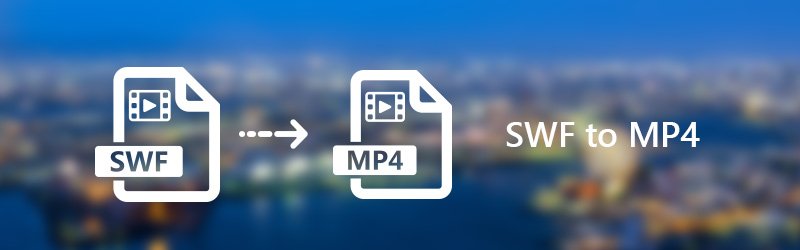
- Bagian 1. Konversi Batch File SWF Besar dengan Cepat
- Bagian 2. Transformasi Gratis SWF ke MP4 Online
- Part 3. 3 Cara Cepat Mengubah SWF ke MP4 Offline
- Bagian 4. Konverter SWF ke MP4 Mana yang Harus Dipilih
- Bagian 5. FAQ tentang SWF ke MP4
Bagian 1. Konversi Batch File SWF Besar dengan Cepat
Vidmore Alat konversi video dapat menjadi pilihan pertama Anda karena teknologi akselerasinya yang canggih dan algoritma menjaga kualitas video profesional. Secara umum, Anda dapat mengonversi file SWF ke MP4 secara batch dengan cepat dan tanpa kerugian. Selain itu, konverter SWF ke MP4 menawarkan banyak fitur pengeditan video. Antarmuka penggunanya intuitif. Dengan demikian, Anda dapat mengkonversi dan mengedit video SWF ke MP4 dengan mudah. Selain itu, ini mendukung banyak sistem operasi: Windows 11/10/8/7 dan macOS Sierra (10.12) atau lebih tinggi. Apa pun komputer dan sistem yang Anda gunakan, Anda dapat menggunakan Vidmore Video Converter dengan bebas.
Fitur Utama Konverter SWF ke MP4 Terbaik
- Konversi SWF ke MP4, AVI, MKV, MOV dan lebih dari 200 format untuk semua perangkat dan gadget populer.
- Ubah video menjadi kualitas 4K / 1080p HD dengan kecepatan konversi video 50x lebih cepat.
- Edit video pribadi Anda untuk memangkas, memutar, memotong, menambahkan tanda air, meningkatkan kualitas video, dan mengaktifkan pengaturan 3D.
- Perangkat lunak konverter SWF ke MP4 menawarkan antarmuka yang bersih, aman, dan mudah digunakan.

Cara Mengonversi SWF ke MP4 tanpa Penurunan Kualitas
Langkah 1. Unduh gratis konverter SWF ke MP4. Luncurkan program pemrosesan video setelah penginstalan. Klik "Tambah File" untuk menelusuri dan mengimpor file video SWF.
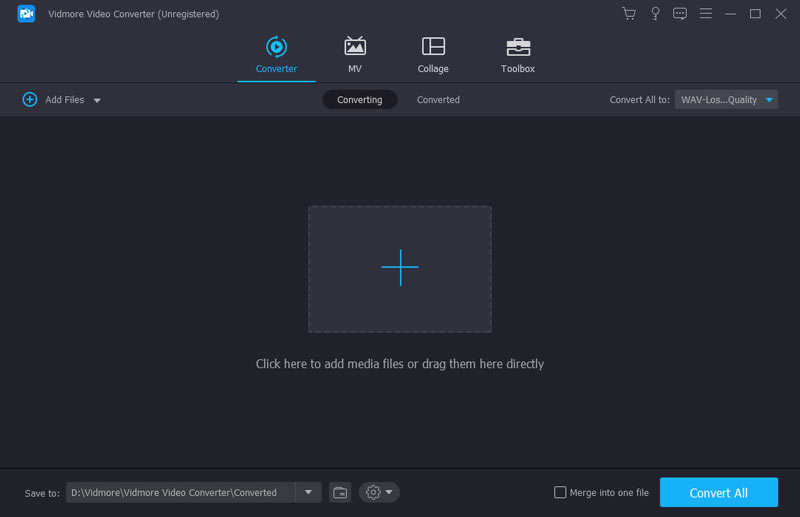
Langkah 2. Buka daftar "Profil". Setel "MP4" sebagai format keluaran dari "Video Umum" dan kategori lainnya.
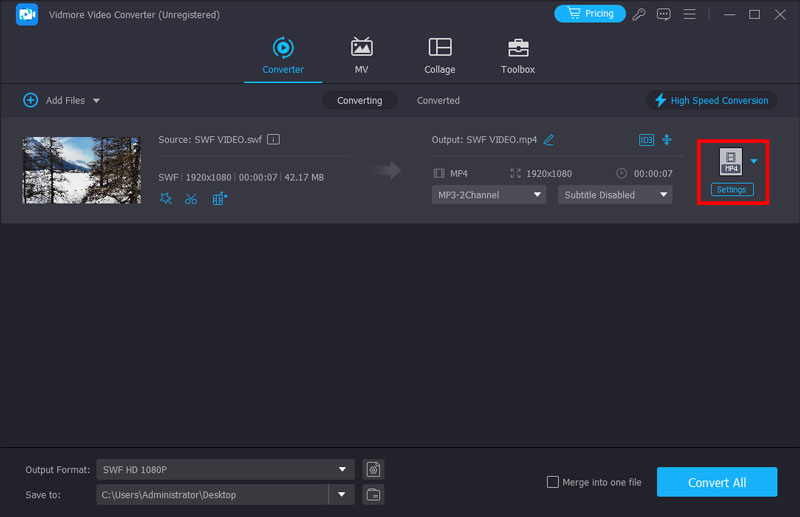
LANGKAH 3. Klik "Pengaturan" untuk menyesuaikan pembuat enkode video, resolusi, kecepatan bingkai, rasio aspek, dan lainnya. Kemudian klik "OK" untuk menyimpan pengaturan video dan audio.
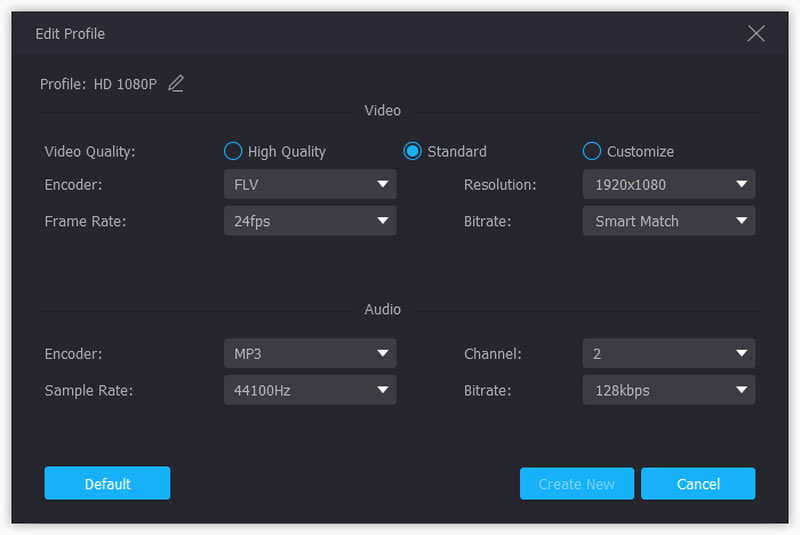
LANGKAH 4. Klik "Klip" di toolbar atas konverter SWF ke MP4. Anda dapat memotong klip dari tengah video SWF dengan bebas. Selain itu, Anda dapat mengklik "Edit" untuk mendapatkan filter pengeditan video lainnya.
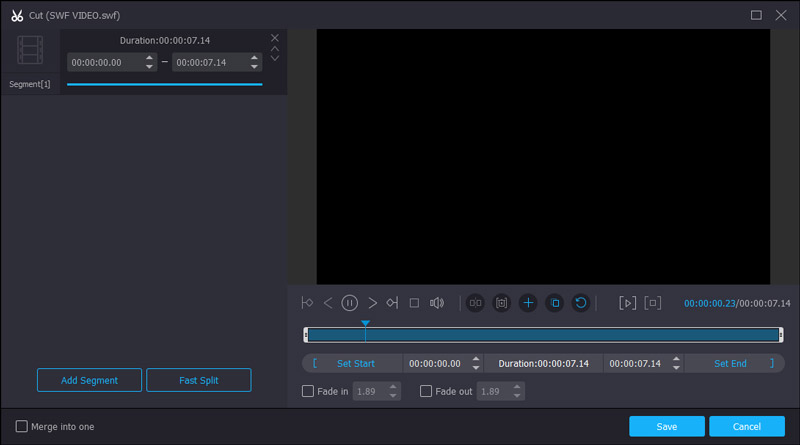
LANGKAH 5. Klik "Jelajahi" untuk mengubah folder keluaran baru jika perlu. Terakhir, klik "Ubah" untuk menyelesaikan konversi SWF ke MP4.

Bagian 2. Transformasi Gratis SWF ke MP4 Online
Vidmore Pengonversi Video Online Gratis mampu mengonversi SWF ke MP4 online secara gratis. Tidak ada batasan ukuran file atau perlu registrasi. Anda dapat mengonversi file SWF ke MP4 sebanyak mungkin. Konverter SWF ke MP4 online terbaik adalah 100% gratis, bersih, dan aman digunakan. Anda bebas dari iklan yang mengganggu, virus, pelacakan pengguna, dan potensi risiko lainnya.
Langkah 1. Kunjungi konverter online SWF ke MP4 di https://www.vidmore.com/free-online-video-converter/. Klik "Tambahkan file untuk dikonversi" untuk mengakses peluncurnya.

Langkah 2. Klik "Tambah File" untuk mengimpor file SWF. Anda dapat menandai sebelum "MP4" untuk mengaturnya sebagai format video keluaran.
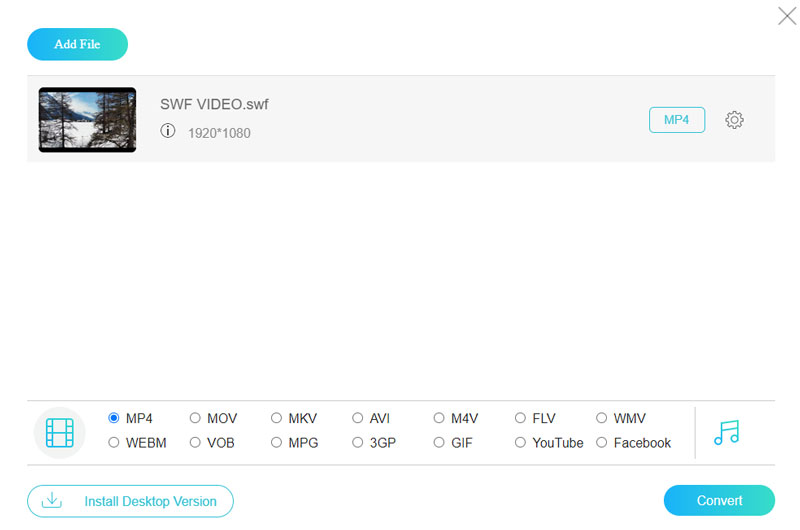
LANGKAH 3. Klik "Pengaturan" untuk mengubah pengaturan video dan audio jika perlu. Nanti, klik "OK" untuk menyimpan perubahan.
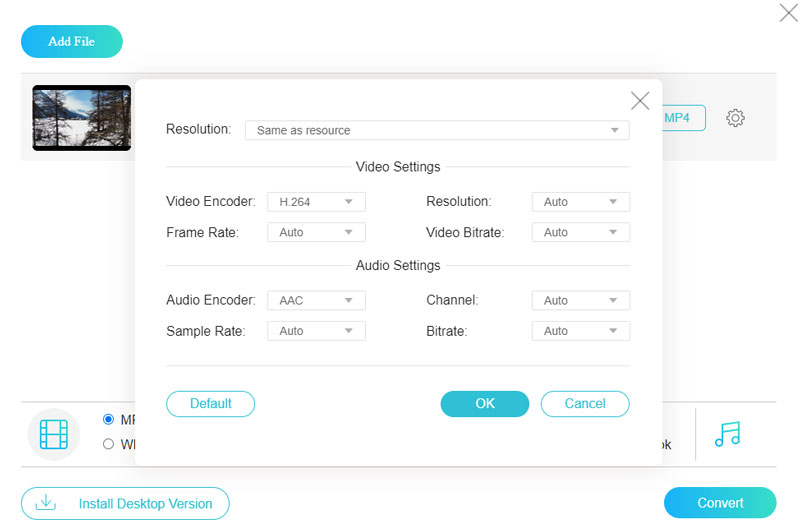
LANGKAH 4. Klik "Konversi" dan tetapkan folder tujuan. Terakhir, klik "Buka" untuk mulai mengonversi file SWF ke MP4 online secara gratis.
Part 3. 3 Cara Cepat Mengubah SWF ke MP4 Offline
Ada juga cara lain untuk mengonversi file SWF ke MP4 di multiplatform. Anda dapat membaca dan mendapatkan konverter SWF ke MP4 terbaik Anda secara offline.
1. Ubah SWF menjadi MP4 dengan VLC
VLC Media Player adalah pemutar dan konverter multimedia gratis dan open source. Anda dapat mengonversi file SWF ke dalam berbagai format file secara gratis. VLC dapat bekerja di perangkat iOS dan Android. Dengan demikian, Anda juga bisa mendapatkan aplikasi pengonversi SWF ke MP4 di sini.
Langkah 1. Luncurkan VLC Media Player. Klik "Media" dan pilih "Konversi / Simpan" dari daftarnya.
Langkah 2. Tambahkan file SWF ke VLC. Klik "Ubah / Simpan" untuk melanjutkan.
LANGKAH 3. Pilih "MP4" dari daftar "Profil". Tetapkan nama dan folder sementara.
LANGKAH 4. Klik "Convert" untuk mengubah SWF ke MP4 dengan VLC Media Player.

2. Konversi SWF ke MP4 menggunakan HandBrake
HandBrake dapat menjadi sumber terbuka dan pengonversi file SWF ke MP4 gratis juga. Ini gratis untuk mengkonversi file SWF dengan HandBrake. Meskipun Anda dapat mengontrol kualitas video keluaran, kualitas keluaran video masih dikompromikan. Selain itu, konversi SWF ke MP4 batch tidak didukung.
Langkah 1. Buka HandBrake. Klik "Open Source" untuk mengimpor file video SWF.
Langkah 2. Pilih "File MP4" dari daftar "Format" di bawah "Preset".
LANGKAH 3. Klik "Jelajahi ..." untuk menyetel folder tujuan baru.
LANGKAH 4. Sesuaikan pengaturan video dan audio dalam HandBrake jika perlu.
LANGKAH 5. Klik "Mulai" untuk mengkonversi video SWF ke MP4 secara gratis dengan HandBrake.
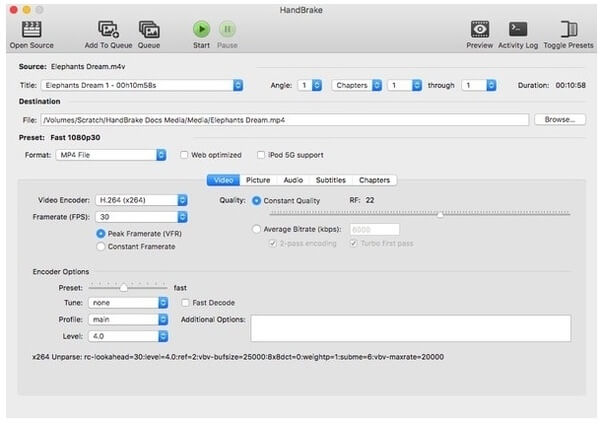
3. Ubah SWF ke MP4 dengan Freemake Video Converter
Freemake Video Converter adalah konverter SWF berbasis windows. Dengan demikian, Anda dapat mengonversi SWF ke MP4 di Windows 10, Windows 8, Windows 7 atau Windows Vista secara gratis. Namun, ada tanda air di video SWF Anda yang dikonversi ke MP4. Anda perlu meningkatkan untuk mendapatkan penghapusan tanda air dan fitur lainnya.
Langkah 1. Jalankan Freemake Video Converter. Klik "Video" untuk menambahkan video SWF.
Langkah 2. Klik "ke MP4" di dekat bagian bawah.
LANGKAH 3. Sesuaikan bitrate video, codec, kecepatan bingkai, dan pengaturan profil lainnya jika perlu.
LANGKAH 4. Klik "Convert" untuk mulai mengubah format SWF ke MP4.
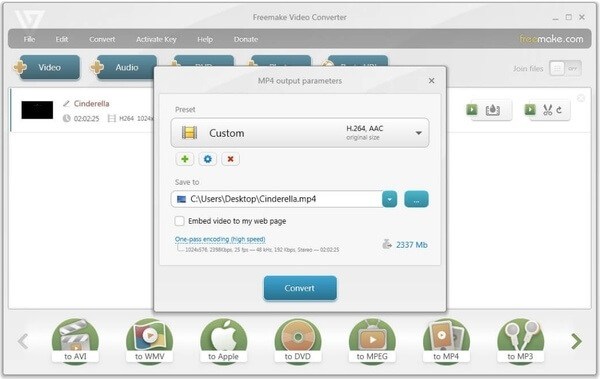
4. Ubah SWF menjadi MP4 dengan Adobe Media Encoder
Adobe Media Encoder adalah perangkat lunak canggih lainnya yang dikembangkan oleh Adobe Corporation. Anda dapat menggunakannya untuk mengubah format dan codec video dan audio. Ini adalah perangkat lunak transcoding media profesional dengan pengaturan yang sangat rinci; misalnya, ada lebih dari 30 format, dan setiap format memiliki preset yang berbeda. Namun software ini tidak sesederhana yang lainnya. Anda harus terbiasa dengan pengetahuan video. Jika tidak, Anda tidak akan bisa menggunakannya secara efektif.
Langkah 1. Buka Adobe Media Encoder dan letakkan file SWF ke Ruang Kerja Default di sisi kanan.
Langkah 2. Klik "Preset" dan pilih H.264 di daftar drop Format.
LANGKAH 3. Anda dapat mengubah banyak pengaturan seperti efek, metadata, kualitas, dll. sebelum Anda mengklik OK.
LANGKAH 4. Tekan "Enter" pada keyboard Anda untuk memulai konversi. File MP4 baru akan ditampilkan di folder yang sama jika Anda tidak mengubahnya.

Bagian 4. Konverter SWF ke MP4 Mana yang Harus Dipilih
Artikel ini menunjukkan 5 konverter video SWF ke MP4 online dan offline yang berbeda. Semuanya dapat membantu Anda memperbaiki kesalahan video yang tidak dapat diputar ketika Anda ingin memutar file SWF secara offline. Anda dapat mengonversi file SWF ke MP4 dan format lain dengan level berbeda. Untuk mendapatkan perbandingan langsung, Anda bisa mendapatkan lebih jelasnya pada tabel berikut.
| Konverter SWF ke MP4 | OS didukung | Pro | Kontra |
| Pengonversi Video Vidmore | Windows, Mac | 1. Kecepatan konversi video 50x lebih cepat.2. Pertahankan kualitas asli file SWF Anda. Tingkatkan kualitas video dan terapkan efek video lainnya. | / |
| Vidmore Pengonversi Video Online Gratis | On line | 1. Tidak memiliki batasan ukuran file.2. Mendukung konversi batch SWF ke MP4. Tidak mengandung iklan. | Kecepatan Wi-Fi akan mempengaruhi konversi online SWF ke MP4. |
| VLC Media Player | Windows, Mac, Linux, iPhone, Android | 1. VLC bukan hanya pemutar SWF, tetapi juga konverter SWF. Memiliki fitur screencast.3. Menawarkan berbagai fitur untuk pengguna tingkat lanjut. | 1. Tidaklah mudah untuk mengubah SWF ke MP4 melalui VLC.2. Pembaruan VLC terbaru bermasalah. |
| HandBrake | Windows, Mac, Linux | 1. HandBrake gratis untuk transcoding video dan ripping DVD. Konversi video dari SWF ke MP4 dan format lainnya.3. Bekerja dengan banyak sistem operasi. | 1. Tidak dapat mengkonversi file SWF ke MP4 dalam batch.2. Kualitas video SWF yang dikonversi ke MP4 dikompromikan. |
| Pengonversi Video Freemake | Windows | 1. Mudah dinavigasi untuk digunakan.2. Dukungan untuk mengonversi video SWF ke format dan perangkat video umum. Antarmuka pengguna dirancang dengan baik. | 1. Paket unduhan dibundel dengan adware dan malware.2. Perlu membayar untuk mengonversi SWF ke MP4 tanpa tanda air. |
Bagian 5. FAQ tentang SWF ke MP4
Bagaimana cara mengubah SWF ke MP4 dengan FFmpeg?
FFmpeg adalah perangkat lunak transcoding video gratis lainnya yang memiliki kecepatan konversi cepat tetapi kompleksitas tinggi. Jika Anda tahu cara mengoperasikan baris perintah, Anda bisa mencobanya. Setelah Anda menginstal FFmpeg di komputer Anda, cari file SWF dan buka terminal dengan memasukkan CMD di bilah jalur. Kedua, masukkan perintah: ffmpeg -i nama file.swf nama file.mp4. Terakhir, tekan Enter pada keyboard.
Perangkat lunak apa yang dapat melihat file SWF?
Kebanyakan pemutar media default tidak dapat memutar file SWF. Anda dapat mencoba pemutar media canggih seperti Vidmore Player, Pemutar Media VLC, dll.
Bagaimana cara memutar file SWF di Windows Media Player?
Windows Media Player adalah pemutar default di komputer Windows; ini mendukung sebagian besar format tetapi tidak SWF. Untuk memutar SWF di Windows Media Player, Anda perlu mengunduh dan menginstal paket codec tambahan atau mengonversi SWF ke video MP4 berkualitas tinggi dengan Pengonversi Video Vidmore.
Kesimpulan
Secara keseluruhan, Anda dapat mengonversi SWF ke MP4 di platform apa pun dengan alat di atas. Setiap konverter video memiliki pro dan kontra. Jika Anda mencari pengonversi batch SWF ke MP4, Anda dapat mengunduh Vidmore Video Converter gratis untuk mencobanya. Anda bisa mendapatkan pengalaman konversi video terbaik di sini.
MP4 dan SWF


